文章详情页
win7电脑中出现ie9不可卸载详细解决步骤
浏览:2日期:2022-12-26 13:14:07
同学们知道win7电脑吗?相信很多用户都在使用,那么你们知道win7电脑中的ie9出现不可以卸载的情况怎么办呢?下文就带来了win7电脑中出现ie9不可卸载的详细解决步骤。

1、依次点击“开始-》所有程序-》附件”,右键点击“命令行提示符”,选择“以管理员身份运行”。如图所示:
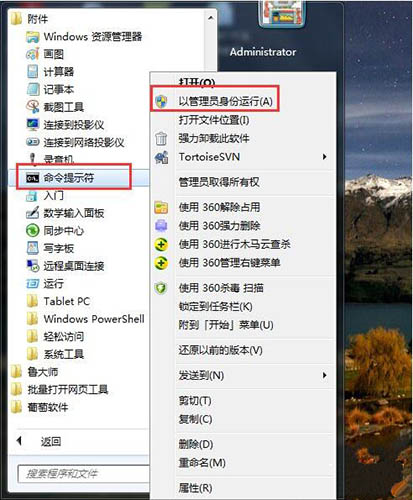
2、若弹出用户账户控制窗口,请允许以继续。如图所示:
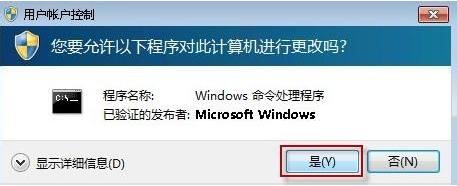
3、复制以下命令
FORFILES /P %WINDIR%servicingPackages /M Microsoft-Windows-InternetExplorer-*9.*.mum /c “cmd /c echo Uninstalling package @fname start /w pkgmgr /up:@fname /norestart”
4、复制后,右键点击“命令提示符”窗口,选择“粘贴”。然后,按回车键运行此命令。如图所示:
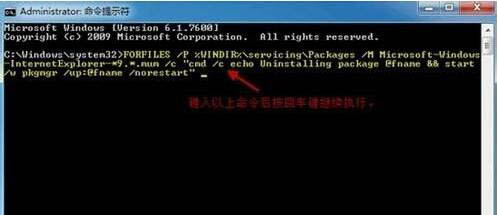
5、如果运行过程中可能会出现0x80040005或0x80070005的报错,我们可以点击“确定”并忽略它。如图所示:
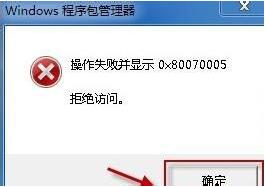
6、命令运行完成后;如图所示:
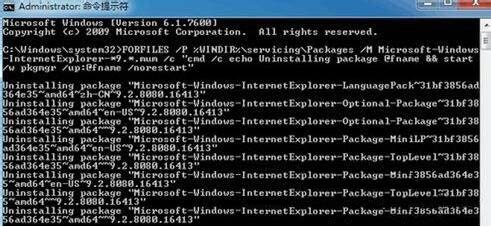
7、重新启动计算机。打开IE,查看IE9是否卸载成功并还原至原来的IE版本。
8、如果仍然无法卸载,尝试使用系统还原功能,将系统还原到安装IE9之前的时间点来尝试解决问题。如图所示:
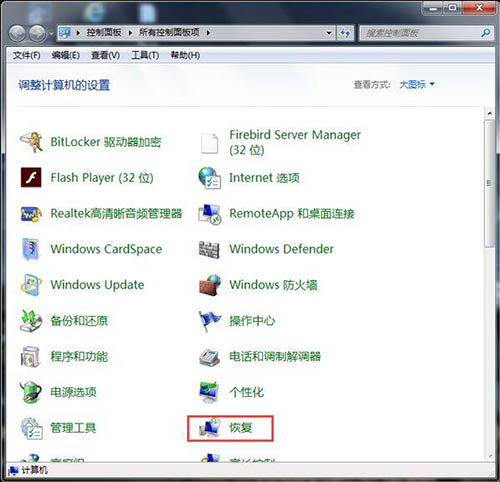
按照上文为你们讲解的win7电脑中出现ie9不可卸载的详细解决步骤,伙伴们自己也赶紧去试试吧!
相关文章:
排行榜

 网公网安备
网公网安备